
Lente creëren in Photoshop
zaterdag 2 april 2016, 13:31 door Marit Hilarius | 8.440x gelezen | 0 reactiesOok al is het dan nu echt lente, het weer laat het nog niet altijd zien. Heb je toch foto's gemaakt die je graag zou willen uitwerken, maar mis je de echte lente sfeer? Dan kun je die ook in Photoshop nog toevoegen!
Dit is het effect wat we zullen gaan toepassen. Licht met frisse kleuren!

Stap 1
We beginnen met het oplichten van de foto. Het is natuurlijk afhankelijk van de omstandigheden en je instellingen in hoeverre dit nodig is. Ik licht de foto op met de curven.
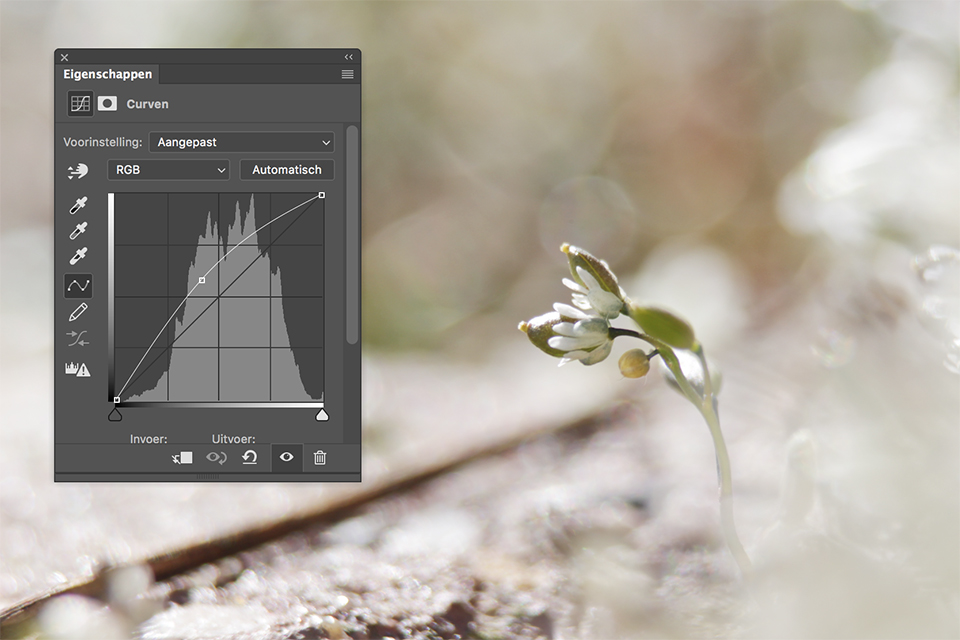
Stap 2
Daarna ga ik wat extra kleur toevoegen door de verzadiging wat omhoog te brengen. Zo haal ik alle kleur die al in de foto zit wat extra omhoog.
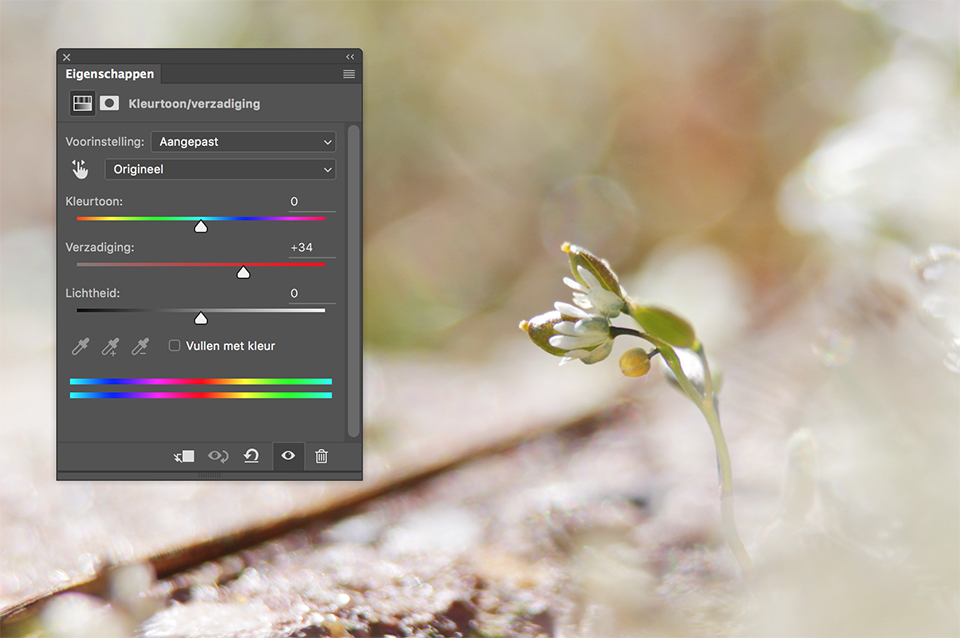
Stap 3
Om een echte lentesfeer aan de foto toe te voegen gebruik ik twee verschillende kleurlagen. Ik klik op 'Nieuwe opvullaag' en daarna op 'Volle kleur'. De eerste laag vul ik met een lichtgele kleur. De laagdekking zet ik op 'bedekking'. Vervolgens kun je zelf een beetje spelen met de dekking van dit effect.
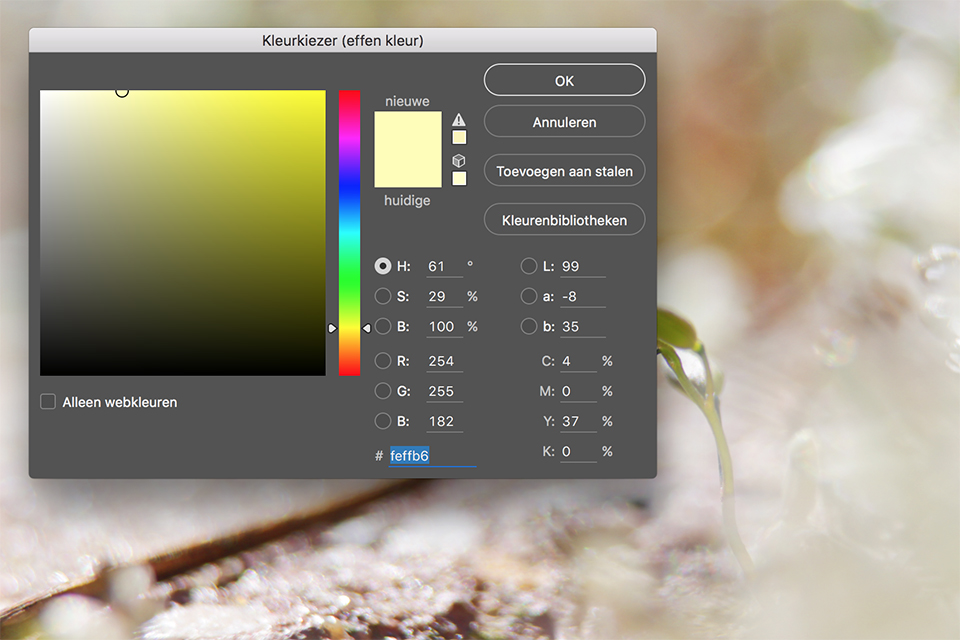
Daarna breng ik nog zo'n laag aan, maar dan met lichtroze. Ook deze zet ik weer op 'bedekken'.

Stap 4
Omdat nu ook de schaduwen wat zijn opgevuld met lichte kleuren wil ik weer ietsjes meer contrast terug krijgen in de foto. Dat doe ik met de curven.
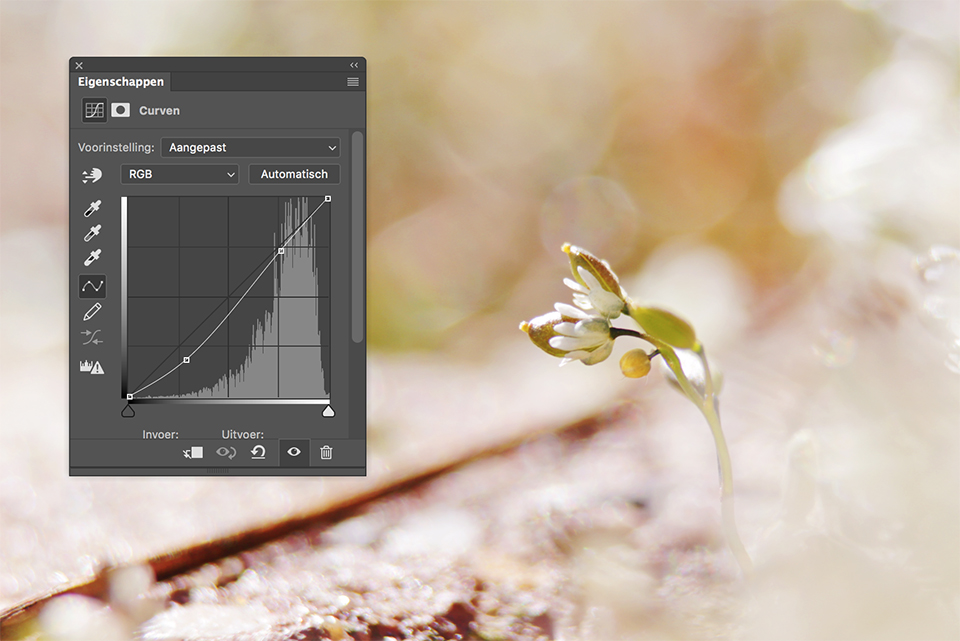
Stap 5
Omdat ik de achtergrond nog te kleurloos vind, ga ik daar zelf wat kleur aan toevoegen! Ik maak een nieuwe lege laag aan, en stip hier met allerlei kleuren op. Ik gebruik er gewoon een ronde brush op, met de dekking op 100 procent.

Daarna pas ik de gehele dekking van de lagen aan zodat het effect wat minder heftig is. En daarna is mijn foto klaar!

Je hoeft natuurlijk echt niet altijd al deze stappen te volgen. Je kunt er een paar overslaan of gewoon enkele stappen uitkiezen. Een bewerking die de hele sfeer van je foto kan opfrissen!
Basiscursus Fotografie
Ben je zelf nog niet zo lang bezig met fotografie? Dan is mijn Basiscursus Fotografie bij Photofacts Academy wellicht interessant voor je. Je kunt de cursus gewoon thuis van achter je eigen computer bekijken wanneer het jou uit komt.
Over de auteur
Marit Hilarius is een fotografe die gespecialiseerd is in geavanceerde Photoshop bewerkingen. Ze heeft de basisopleiding van de FotoAcademie in Amsterdam afgerond. Haar stijl kenmerkt zich door de sprookjesachtige sfeer die ze in haar foto's creëert.
0 reacties
Deel als eerste jouw mening over dit onderwerp!
Deel jouw mening
Let op: Op een artikel ouder dan een week kan alleen gereageerd worden door geregistreerde bezoekers.Wil je toch reageren, log in of registreer je dan gratis.
Live Fotografie Workshops
Verbeter jouw fotografie in de praktijk met een workshop van Photofacts Academy

Masterclass Naaktfotografie
woensdag 14 januari 2026
Photofacts Studio, Elst (Gld)
nog 3 plaatsen

Landschap en Compositie
woensdag 21 januari 2026
Bedafse Bergen, Uden (NB)
nog 6 plaatsen

Portretfotografie in de Studio
woensdag 18 februari 2026
Photofacts Studio, Elst (Gld)
nog 2 plaatsen
Ook interessant
-
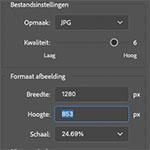 Photoshop tip: gebruik de exportfunctie
Photoshop tip: gebruik de exportfunctiedoor Nando Harmsen
-
 Een nieuwe cursus over Affinity by Canva
Een nieuwe cursus over Affinity by Canvadoor Nando Harmsen
-
 8 Dingen waar je op moet letten bij de overstap naar Affinity
8 Dingen waar je op moet letten bij de overstap naar Affinitydoor Nando Harmsen
-
 Photoshop tip: Maak je lagenpakket overzichtelijk
Photoshop tip: Maak je lagenpakket overzichtelijkdoor Nando Harmsen
-
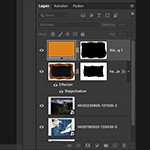 Photoshop tip: Uitknipmasker gebruiken
Photoshop tip: Uitknipmasker gebruikendoor Nando Harmsen
Ontvang wekelijks fotografietips in je inbox
40.711 fotografie enthousiastelingen ontvangen de tips al!
Meer over de wekelijkse mail. Of blijf op de hoogte via ![]() Facebook.
Facebook.

Elja Trum
Photofacts; alles wat met fotografie te maken heeft!
Wil je graag mooiere foto's maken en op de hoogte blijven van ontwikkelingen binnen de fotografie? Photofacts plaatst leerzame artikelen die gerelateerd zijn aan fotografie. Variërend van product-aankondiging tot praktische fotografietips of de bespreking van een website. Photofacts bericht dagelijks over fotografie en is een uit de hand gelopen hobby project van Elja Trum. De artikelen worden geschreven door een team van vrijwillige bloggers. Mocht je het leuk vinden om een of meerdere artikelen te schrijven op Photofacts, neem dan contact op.Meer over PhotofactsGratis eBook: Fotograferen van Kinderen
Mis dit niet: Tips voor adembenemende familiekiekjes!
Ontdek 25 praktische tips waardoor je prachtige foto's van je (klein)kinderen kunt maken. Je krijgt van mij ook wekelijks nieuwe fotografietips per mail.







